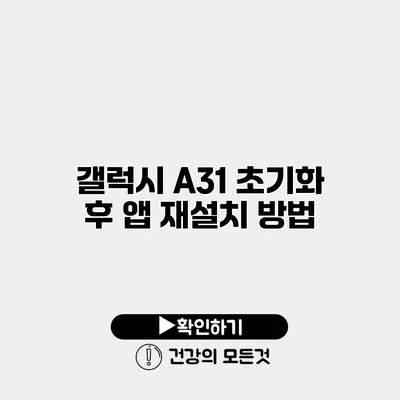갤럭시 A31을 사용하면서 초기화가 필요할 때가 있죠. 그러나 초기화 후에는 모든 앱이 사라지기 때문에 재설치 방법이 매우 중요해요. 이번 글에서는 갤럭시 A31 초기화 후 앱을 다시 설치하는 방법을 자세히 살펴보도록 할게요.
✅ 갤럭시 기기 데이터 백업 방법을 알아보세요.
갤럭시 A31 초기화란?
갤럭시 A31의 초기화는 기기를 공장 출하시 설정으로 되돌리는 과정을 말해요. 이 과정은 기기의 성능을 개선하거나 문제를 해결하고 싶을 때 필요할 수 있어요. 초기화를 진행하게 되면 모든 데이터(앱, 사진, 문서 등)가 삭제되므로, 반드시 백업을 해두어야 해요.
초기화 방법
갤럭시 A31의 초기화는 다음과 같은 단계를 통해 쉽게 진행할 수 있어요:
- 설정 앱을 엽니다.
- 일반 관리 옵션으로 이동합니다.
- 초기화를 선택합니다.
- 모든 데이터 초기화를 선택하여 화면의 안내에 따라 진행합니다.
이 과정을 통해 기기를 초기화하면, 모든 데이터가 삭제되고 공장 상태로 돌아가요.
✅ 구글 계정으로 쉽게 데이터 백업하는 방법을 알아보세요.
앱 재설치 방법
초기화가 완료된 후, 필요한 앱을 다시 설치해야 해요. 다음은 앱을 재설치하는 방법이에요.
구글 플레이 스토어에서 앱 설치하기
- 구글 플레이 스토어 앱을 실행합니다.
- 검색창에 원하는 앱의 이름을 입력합니다.
- 목록에서 앱을 선택 후, 설치 버튼을 누릅니다.
⚠️ 참고: 과거에 사용하던 앱은 설치 이력에서 쉽게 찾을 수 있어요.
이전 앱 목록 보기
구글 플레이 스토어에서는 과거에 설치했던 앱을 쉽게 찾을 수 있는데요. 다음의 단계를 통해 확인할 수 있어요.
- 구글 플레이 스토어 앱을 실행합니다.
- 왼쪽 상단의 메뉴 버튼(≡)을 클릭합니다.
- 내 앱 및 게임을 선택합니다.
- 라이브러리 탭으로 이동하여 이전에 설치했던 앱 목록을 확인할 수 있어요.
설치 팁
재설치할 앱이 많은 경우, 다음의 팁을 고려해 보세요:
- 데이터 백업: 앱의 데이터를 백업해 두면 재설치 시 편리해요.
- Wi-Fi 연결: 앱을 다운로드할 때는 Wi-Fi에 연결하는 것이 좋습니다, 데이터 요금을 절약할 수 있어요.
- 업데이트 확인: 설치 후에는 앱이 최신 버전인지 확인하고, 업데이트를 진행해야 해요.
✅ 갤럭시 A31을 초기화한 후 앱을 쉽게 재설치하는 방법을 알아보세요.
앱 설치 시 주의할 점
앱 설치 시 유의해야 할 몇 가지 사항이 있어요:
- 신뢰할 수 있는 출처 이용: 구글 플레이 스토어 또는 공식 앱 스토어에서만 다운로드하세요. 비공식 사이트에서 앱을 다운로드하면 보안 위험이 커질 수 있어요.
- 앱 권한 확인: 설치하는 앱이 요구하는 권한을 면밀히 검토해야 해요. 불필요한 권한 요청을 하는 앱은 설치를 피하는 것이 좋아요.
- 리뷰 및 평점 확인: 설치하기 전에 사용자 리뷰와 평점을 확인하면 앱의 품질을 파악하는 데 도움이 돼요.
주의 사항 요약
| 번호 | 주의 사항 |
|---|---|
| 1 | 신뢰할 수 있는 출처 이용 |
| 2 | 앱 권한 확인 |
| 3 | 리뷰 및 평점 확인 |
✅ 그래픽 카드 성능을 극대화하는 방법을 알아보세요!
재설치 후 확인해야 할 사항들
앱을 설치한 후에는 다음의 항목을 체크하는 것이 중요해요:
- 앱 로그인 정보: 초기화 후에는 대부분의 앱에서 로그인을 다시 해야 해요. 로그인 정보를 안전하게 보관해두는 것이 좋겠죠?
- 원하는 설정 복원: 각 앱에서 설정했던 개인 설정이나 선호도를 다시 적용해야 해요.
- 기타 데이터 확인: 일부 앱은 클라우드와 동기화되어 데이터를 자동으로 복원할 수 있지만, 다른 앱은 수동으로 데이터를 복원해야 할 수 있어요.
결론
재설치를 위한 준비가 끝났다면, 이제 갤럭시 A31을 다시 사용해 보세요. 초기화 후 재설치하는 과정은 약간 번거로울 수 있지만, 올바른 절차를 통해 원하는 앱을 다시 손쉽게 사용할 수 있어요. 불필요한 데이터는 삭제하고, 필요한 앱만 설치함으로써 기기를 더 효율적으로 관리할 수 있어요. 이러한 과정을 통해 당신의 갤럭시 A31을 새롭게 맞이할 준비를 해보세요!
자주 묻는 질문 Q&A
Q1: 갤럭시 A31 초기화란 무엇인가요?
A1: 갤럭시 A31 초기화는 기기를 공장 출하시 설정으로 되돌리는 과정으로, 성능 개선이나 문제 해결이 필요할 때 진행됩니다. 이 과정에서는 모든 데이터가 삭제되므로 백업이 필요합니다.
Q2: 초기화 후 앱을 어떻게 재설치하나요?
A2: 초기화 후 구글 플레이 스토어에서 원하는 앱을 검색하여 선택한 후 설치 버튼을 누르면 됩니다. 과거에 사용한 앱은 설치 이력에서 쉽게 찾을 수 있습니다.
Q3: 앱 설치 시 주의해야 할 점은 무엇인가요?
A3: 신뢰할 수 있는 출처에서만 다운로드하고, 앱 권한을 확인하며, 사용자 리뷰와 평점을 확인하는 것이 중요합니다. 불필요한 권한 요청을 하는 앱은 피하는 것이 좋습니다.